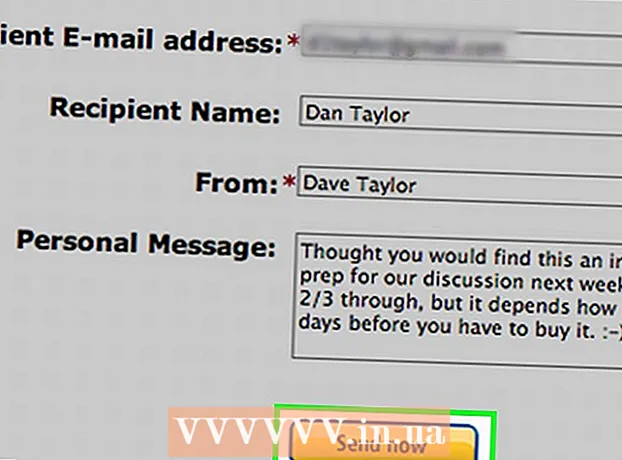Հեղինակ:
Peter Berry
Ստեղծման Ամսաթիվը:
19 Հուլիս 2021
Թարմացման Ամսաթիվը:
1 Հուլիս 2024

Բովանդակություն
Microsoft- ի Sound Recorder հավելվածի միջոցով, որը ներկառուցված է Windows տարբերակների մեջ, դուք կարող եք նորից ձայնագրել, խմբագրել և լսել ձեր ձայնը: Դիմումը թույլ է տալիս միացնել արտահայտությունները միասին, ավելացնել ֆոնային երաժշտություն կամ մեկնաբանություններ տեղադրել փաստաթղթերի կամ տեսանյութերի մեջ: Հաջորդ հոդվածը ցույց կտա, թե ինչպես:
Քայլեր
2-ի մեթոդը 1. Օգտագործեք ձայնագրիչ
Բաց ձայնագրիչ: Կտտացրեք «Սկսել» կոճակին: Որոնման երկխոսության դաշտում մուտքագրեք ձայնագրիչ, ապա կտտացրեք Ձայնագրիչ որոնման ցուցակում:
- Windows 8-ում «Սկսել» էկրանին մուտքագրեք «ձայնային ձայնագրիչ» և արդյունքների ցանկում ընտրեք «Ձայնագրիչ»:
- Ձայնագրիչը չի գործարկվի, եթե ձեր համակարգչին միացված չէ խոսափող:
- Ձայնը նորից լսելու համար համակարգչում պետք է տեղադրված լինեն բարձրախոսներ կամ ականջակալներ:

Սկսեք ձայնագրությունը: Ձայնագրիչի պատուհանում կտտացրեք կոճակին Սկսեք ձայնագրությունը (Սկսել ձայնագրությունը) ունի կարմիր կետ:
Երգեք, ասեք կամ կարդացեք այն ամենը, ինչ ցանկանում եք ձայնագրել: Կանաչ գոտին պտտվում է այս ու այն կողմ, որպեսզի իմանաք, որ ծրագիրը ձայնագրում է:
- Ձայնագրիչի միջոցով կարող եք ձայնագրվել 60 վայրկյան: Եթե ավելի երկար ձայնագրություն եք ուզում, տես հաջորդ բաժինը կամ հուշումները:

Դադարեցնել ձայնագրությունը: Կտտացրեք կոճակը Դադարեցնել ձայնագրությունը (Դադարեցնել ձայնագրությունը) (սեւ քառակուսի) ձայնագրությունը դադարեցնելու համար: Այս կոճակը սեղմելիս գործիքը ավտոմատ կերպով կցուցադրի ձայնագրությունը պահպանելու տարբերակը:
Պահպանեք ձեր ձայնագրությունը: Մի մոռացեք պահպանել ձեր ձայնագրությունը հեշտ գտնելու վայրում:- Եթե պատրաստ չեք այն պահպանել, կտտացրեք Չեղարկել (Չեղարկել) ՝ Save As երկխոսության տուփը փակելու համար: Կտտացրեք կոճակը Վերսկսել ձայնագրությունը (Շարունակել ձայնագրությունը) ՝ ձայնագրությունն ավելացնելու համար: Ավարտելուց հետո կտտացրեք կոճակին Դադարեցնել ձայնագրությունը (Դադարեցնել ձայնագրությունը) և պահպանել ֆայլը:
- Ձայնագրիչի ֆայլը կարող եք կրկին լսել Windows Media Player- ի, iTunes- ի կամ նման այլ ծրագրերի մեծ մասում:
2-ի մեթոդ 2. Օգտագործեք միջանկյալ ծրագիր
Գտեք հուսալի ծրագիր: Այնտեղ կան բազմաթիվ անվճար և վճարովի ձայնագրման ծրագրեր, որոնցից շատերը մշակվում են վստահելի պիտակների կողմից: Անպայման ներբեռնեք ծրագիրը ձեզ լավ ծանոթ կայքից և կարդացեք դրա վերաբերյալ բազմաթիվ մեկնաբանություններ: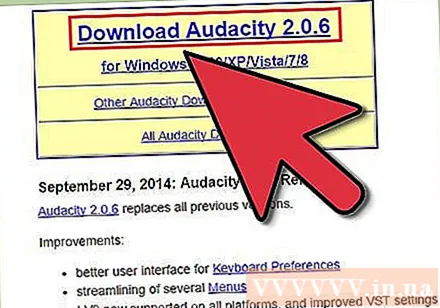
- Ձայնագրող ծրագրերի մեծ մասը թույլ կտա Ձեզ ձայնագրիչից ավելի երկար ձայնագրել, քան 1 րոպեի սահմանաչափը:
Ֆունկցիայի փորձարկում ցածր բարձրության և արագության վրա: Շատ ծրագրեր թույլ են տալիս հարմարեցնել ձայնագրման եղանակը: Կարող եք դանդաղեցնել կամ երկարացնել բառերը, բարձրացնել բարձրությունը ՝ chipmunk (chipmunk) ձայնային էֆեկտ ստեղծելու համար:
Բարձր որակի ձայնագրություն: Բարձր որակի ձայնագրման ծրագիրը կարող է էապես բարելավել ձայնի որակը: Եթե դուք ունեք բարձրորակ խոսափողներ, կարող եք դրանք համատեղել այս ծրագրերի հետ ՝ շատ ձայնագրելու և խմբագրելու համար:
Ձեր ձայնը տեղափոխեք հաջորդ մակարդակ: Ինքնագրումը ձեր անունն ու երաժշտությունն աշխարհ աշխարհ բերելու առաջին քայլն է: Տանը սկսելու համար կարող եք օգտագործել աուդիո ձայնագրման անվճար ծրագրակազմը `միաժամանակ հաղորդելով ձեր երաժշտությանը մասնագիտական զգացողություն: գովազդ
Խորհուրդներ
- Ձեր համակարգչում CD նվագարկչից երգեր ձայնագրելու համար սահմանեք համակարգիչը մուտքային խոսափողի փոխարեն ճանաչել մուտքային գիծը հետևյալ կերպ.
- Բացեք Ձայնի կառավարման վահանակը ՝ սեղմելով կոճակը Սկսեք > Կառավարման վահանակ (Վահանակ): Որոնման երկխոսության դաշտում մուտքագրեք ձայնային ապա կտտացրեք ընտրեք:
- Կտտացրեք ներդիրին Ձայնագրությունը.
- Սեղմել Գծի մեջ > Սահմանել լռելյայն (Սահմանել որպես լռելյայն):
- Սեղմել Հատկություններ (Հատկություններ)> ներդիր Մակարդակները (Մակարդակ) և ձայնի սահնակը տեղափոխեք աջ ՝ ձայնագրության ձայնը մեծացնելու համար, ապա կտտացրեք լավ.
- Երկխոսության դաշտում Հնչյուն, ընտրեք լավ.
- Այժմ կարող եք սկսել:
- Եթե ձեր համակարգչում չեք կարողանում գտնել Ձայնագրիչը, հնարավոր է, որ դուք ջնջել եք ծրագիրը (կոշտ սկավառակի հիշողությունը ազատելու համար): Այս դեպքում վստահելի կայքից կարող եք ներբեռնել մեկ այլ անվճար ձայնագրման ծրագիր:
- Կիթառ ձայնագրելու համար ձեզ հարկավոր է ձայնային քարտ ՝ գծային մուտքագրմամբ: Նայելով համակարգչի առջևին, հետևին կամ կողքին ՝ դուք կտեսնեք մի կետ, որտեղ առկա են վարդագույն, կապույտ և կանաչ գույներով 3 անցքեր: Վարդագույն փոսը այն տեղն է, որտեղ միացված է խոսափողը: Կապույտը CD նվագարկչի նման գծի տեղադրումն է, կապույտը աուդիոարտադրող սարք է, ինչպիսիք են բարձրախոսները կամ ականջակալները: Եթե միայն կիթառ եք միացնում, հետևեք այս քայլերին.
- Միացրեք կիթառի լարի մի ծայրը կիթառի մեջ, մյուս ծայրը միացրեք 1/4-դյույմանոց (6 մմ) 3/8 դյույմ (9,5 մմ) փոխարկիչին, ապա միացրեք լարը / ադապտորը Mic մուտքի պորտին: , Կատարած!
- Այնուամենայնիվ, եթե ցանկանում եք ձայնի որակ լավՊետք է հաշվի առնել USB ինտերֆեյսը կամ ինչ-որ այլ ակտիվ ինտերֆեյս (պահանջվում է սնուցում), որը պահում է կիթառը և համակարգիչը:
- USB միկրոֆոնը և աուդիո ինտերֆեյսը ձեր համակարգչի ներսում և դրսում աուդիո նկարելու արդյունավետ միջոց է: Հիանալի էին նաև USB աուդիո խոսափողները:
- Ձայնագրիչի վրա ձայնագրության տևողությունը 60 վայրկյանի սահմանից բարձրացնելու համար պետք է կիրառել մի քանի խորհուրդ: Առաջին ճանապարհը bruteforce- ի միջոցով է `կտրել և կպցնել:
- 60 վայրկյան լռության ձայնագրում: Theաշացանկից Խմբագրել (Խմբագրել), ընտրել Պատճենել (Պատճենել)> Կպցնել (Կպցնել): Ահա, թե ինչպես կրկնապատկել ձայնագրման ժամանակը 120 վայրկյան: Այստեղից դուք կարող եք կամ շարունակել կպցնել յուրաքանչյուր 60 վայրկյանը մեկ, կամ կրկնօրինակել այն. Յուրաքանչյուր մածուկի համար պարզապես պետք է ընտրեք Պատճենել ապա կպցնել: Սա արագացնելու է ձայնագրման ժամանակը. 60 + 60 = 120 + 120 = 240 + 240 = 480 + 480 = 960 և այլն: Ընդամենը 4 պատճենահանման գործողությամբ դուք կարող եք արձանագրել մինչև 16 րոպե:
- Երկրորդ ճանապարհը կոպիտ ուժի ցածր արագությունն է:
- Բացեք հրամանի տողը ՝ կտտացնելով Սկսեք, Որոնման երկխոսության դաշտում մուտքագրեք հրամանի տող, արդյունքների ցանկում կտտացրեք Հրամանի տող.
- Հրամանի տողում մուտքագրեք հետևյալ հրամանը ֆայլի անունը ներկայացնում է այն ֆայլի անունը, որը ցանկանում եք արձանագրել, ֆայլի տեսակ ֆայլի ձևաչափն է.
SoundRecorder / FILEfilename.filetype/ ՏԵՒՈՂՈՒԹՅՈՒՆԸhhh: mm: ss
Օրինակ, եթե ցանկանում եք արձանագրել 3 րոպե 20 վայրկյանանոց wma «FunkyBunky» ֆայլ, կարող եք մուտքագրել հրամանը:
SoundRecorder / FILE Funky Bunky.wma / DURATION 0000: 03: 20 - Սեղմեք մուտքագրման ստեղնը, Sound Recorder- ը գործարկվելու է որպես պատկերակ ծանուցման տարածքում:
- Սկսեք ձայնագրությունը, և նշված ժամանակի վերջում Sound Recorder- ը ֆայլը կփրկի որպես «FunkyBunky» C վայրում ՝ Users Bunky
Ինչ է պետք
- Մուտքային սարք `խոսափող, գործիք կամ բովանդակության նվագարկիչ: Modernամանակակից համակարգիչների մեծ մասը ներկառուցված խոսափողներ ունի, բայց շատերը դեռ չունեն:
- Ելքային սարքը `բարձրախոսներ կամ ականջակալներ: